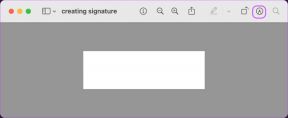ნელი Gmail-ის გამოსწორების ტოპ 7 სასარგებლო გზა
Miscellanea / / March 19, 2022
წლების განმავლობაში, Gmail-მა მოახერხა მომხმარებლის გამოცდილების ამაღლება ისეთი ფუნქციების ჩართვით, როგორიცაა გრაფიკის გაგზავნა, კონფიდენციალური რეჟიმი, ოფლაინ რეჟიმი და ა.შ. რამდენადაც სასარგებლოა, ეს ფუნქციები ასევე ცნობილია, რომ ზოგჯერ აჭარბებს Gmail-ს და მნიშვნელოვნად ანელებს მას.

მიუხედავად იმისა, რომ შესაძლოა მთელი დღის განმავლობაში ეყრდნობოდეთ Gmail-ს, რომ ნახოთ და უპასუხოთ თქვენს მნიშვნელოვან წერილებს, შეიძლება გამაღიზიანებელი იყოს, როდესაც Gmail-ს სამუდამოდ სჭირდება მათი ჩატვირთვა. ამრიგად, დაგეხმაროთ, ჩვენ შევადგინეთ გადაწყვეტილებების სია, რომლებიც დაგეხმარებათ შეასწოროთ ნელი Gmail. ასე რომ, დროის დაკარგვის გარეშე, დავიწყოთ.
1. შეამოწმეთ ბრაუზერის პრობლემები
თუ Gmail-ს ჩვეულებრივზე მეტი დრო სჭირდება თქვენი შეტყობინებების ჩატვირთვას, შეგიძლიათ დაიწყოთ ბრაუზერის ნებისმიერი პრობლემის გამორიცხვით. დამწყებთათვის, Gmail საუკეთესოდ მუშაობს, როცა მას იყენებთ მხარდაჭერილი ბრაუზერი. Chrome აქ იდეალური კანდიდატია.
გარდა ამისა, შეგიძლიათ სცადოთ თქვენი ბრაუზერის ქეშის გასუფთავება და მისი უახლესი ვერსიის განახლება. თუ თქვენი ბრაუზერი ნელია ყველა ვებსაიტის ჩატვირთვაში, გაითვალისწინეთ ჩვენი გამოყოფილი სახელმძღვანელოების გავლა
ნელი ქრომი, ზღვარი, და Safari.2. შეამცირეთ წერილების რაოდენობა თითო გვერდზე
ნაგულისხმევად, Gmail გიჩვენებთ 50 წერილს თითო გვერდზე. მაგრამ თქვენ შეგიძლიათ დააკონფიგურიროთ ისე, რომ იტვირთოს ნაკლები ელ.წერილი თითო გვერდზე, რათა დააჩქაროს საქმეები. წაიკითხეთ, რომ გაიგოთ როგორ.
Ნაბიჯი 1: გახსენით Gmail თქვენს ბრაუზერში.
ნაბიჯი 2: დააჭირეთ გადაცემათა კოლოფის ხატულას ზედა მარჯვენა კუთხეში და აირჩიეთ ყველა პარამეტრის ნახვა.
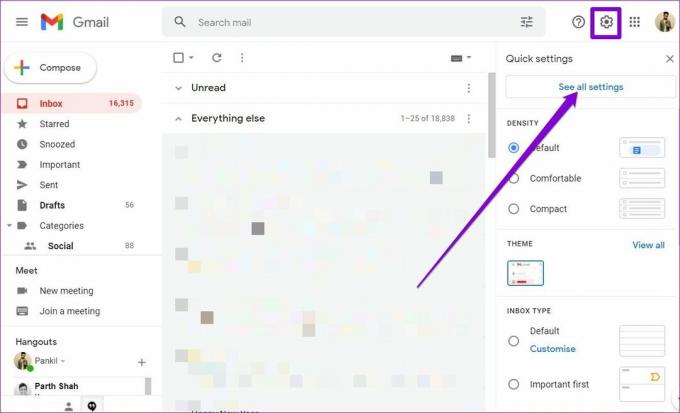
ნაბიჯი 3: ზოგადი განყოფილებაში გამოიყენეთ ჩამოსაშლელი მენიუ გვერდის მაქსიმალური ზომის გვერდით, რათა შეამციროთ წერილების რაოდენობა გვერდზე.

ნაბიჯი 4: გადადით ქვემოთ, რათა დააწკაპუნოთ ცვლილებების შენახვაზე.

3. გამოიყენეთ ნაკლები ფილტრები და ეტიკეტები
თუ იყენებთ ძალიან ბევრ ფილტრს და ლეიბლები Gmail-ში რათა მოაწყოთ და იპოვოთ თქვენი მნიშვნელოვანი შეტყობინებები სწრაფად, მაშინ Gmail ჩვეულებრივზე ნელა ჩაიტვირთება. მიუხედავად იმისა, რომ Gmail გაძლევთ საშუალებას გამოიყენოთ 500-მდე ლეიბლი და 500 ფილტრი, თქვენ უნდა გამოიყენოთ ნაკლები მათგანი, რათა თავიდან აიცილოთ დუნე.
4. შეამცირეთ ჩანართების რაოდენობა
Gmail იყენებს მანქანურ სწავლებას თქვენი შემოსულების ხუთ კატეგორიად გამოსაყოფად, რომლებიც გამოჩნდება ჩანართების სახით. ამ კატეგორიებში შედის ძირითადი, სოციალური, აქციები, განახლებები და ფორუმები. შეგიძლიათ მონიშნოთ ჩანართები, რომლებსაც არ იყენებთ Gmail-ის შემდგომი დაჩქარებისთვის. Აი როგორ.
Ნაბიჯი 1: დააწკაპუნეთ გადაცემათა კოლოფის ხატულაზე ზედა მარჯვენა კუთხეში, რათა აირჩიოთ ყველა პარამეტრის ნახვა.
ნაბიჯი 2: გადადით შემოსულების ჩანართზე. მოხსენით მონიშვნა კატეგორიები, რომლებსაც არ იყენებთ და დააჭირეთ ცვლილებების შენახვას ბოლოში.

5. ჩეთის ფუნქციის გამორთვა
Google Chat არის ერთ-ერთი იმ ნახევრად გამომცხვარი ფუნქცია Gmail-ში, რომელიც ძნელად გამოსადეგია. ის იყენებს მეტ რესურსს და ანელებს Gmail-ს ჩატვირთვისას. საბედნიეროდ, მისი გამორთვა საკმაოდ მარტივია. აი, როგორ უნდა გავაკეთოთ ეს.
Ნაბიჯი 1: გახსენით Gmail თქვენს ბრაუზერში. დააწკაპუნეთ გადაცემათა კოლოფის ხატულაზე, რათა აირჩიოთ ყველა პარამეტრის ნახვა.
ნაბიჯი 2: გადაერთეთ Chat and Meet ჩანართზე და გამორთეთ Google Chat. შემდეგ დააჭირეთ ცვლილებების შენახვას.

6. მოერიდეთ ძალიან ბევრი გაფართოების გამოყენებას
თუ იყენებდით მესამე მხარის გაფართოებებს რეკლამის დასაბლოკად, თქვენი ელფოსტის თვალყურის დევნებისთვის ან თქვენი Gmail-ის გამოცდილების სხვაგვარად გასაუმჯობესებლად, მაშინ ეს შეიძლება იყოს თქვენი Gmail-ის ნელი მუშაობის მიზეზი. აქედან გამომდინარე, უმჯობესია თავიდან აიცილოთ თქვენი Gmail-ის გადატვირთვა ძალიან ბევრი გაფართოებით.
სცადეთ გამორთოთ ბრაუზერის გაფართოებები Gmail-ისთვის და ნახეთ, ეს ამცირებს თუ არა Gmail-ში ჩატვირთვის დროს.

7. გამოიყენეთ ოფლაინ რეჟიმი Gmail-ში
ოფლაინ რეჟიმი Gmail-ში არის მოსახერხებელი ფუნქცია, რომელიც საშუალებას გაძლევთ ნახოთ, წაშალოთ და უპასუხოთ თქვენს შეტყობინებებს აქტიური ინტერნეტის გარეშე. ასე რომ, თუ ოდესმე იმყოფებით ისეთ მხარეში, სადაც ინტერნეტთან კავშირი არასანდოა, მაშინ Gmail-ის ოფლაინ რეჟიმი დაგეხმარებათ სწრაფად შეხვიდეთ თქვენს შემოსულებში. თუმცა, ის ამჟამად მხოლოდ Google Chrome-ზეა ხელმისაწვდომი.
Gmail-ში ხაზგარეშე რეჟიმის გამოსაყენებლად, ჯერ ის უნდა ჩართოთ. ამისათვის გახსენით პარამეტრები Gmail-ში, გადადით ოფლაინ ჩანართზე და მონიშნეთ ველი, რომელიც წაიკითხავს ოფლაინ ფოსტის ჩართვას.

თქვენი Gmail-ის შემომავალი და გამავალი ყუთი ავტომატურად განახლდება მას შემდეგ, რაც თქვენს კომპიუტერს ინტერნეტთან დააკავშირებთ.
ანალოგიურად, თუ თქვენი ინტერნეტი ან კომპიუტერი განსაკუთრებით ნელია, შეგიძლიათ სცადოთ მისი გამოყენება Gmail-ის HTML ვერსია რომ მიიღოთ და უპასუხოთ თქვენს წერილებს. ვინაიდან HTML ვერსია მხოლოდ არსებით ფუნქციებს შეიცავს, თქვენი Gmail უფრო სწრაფად იტვირთება სუსტი ინტერნეტ კავშირის შემთხვევაშიც კი.

დააჩქარეთ Gmail
გარდა ზემოაღნიშნულისა, თქვენ ასევე უნდა მოერიდოთ ნაყარი ოპერაციების შესრულებას, როგორიცაა ძალიან ბევრი შეტყობინების ერთდროულად წაშლა ან თქვენი ნაგვის დაცლა. გარდა ამისა, ნაგულისხმევი თემის დაცვამ და ნაკლები დანამატების გამოყენებამ ასევე შეიძლება დააჩქაროს Gmail.
ზემოაღნიშნული რჩევები დაგეხმარებათ გააფუჭოთ და დააჩქაროთ თქვენი Gmail გამოცდილება. როგორც ყოველთვის, თუ იპოვეთ Gmail-ის დაჩქარების სხვა გზა, გაგვიზიარეთ ქვემოთ მოცემულ კომენტარებში.
ბოლოს განახლდა 2022 წლის 14 მარტს
ზემოთ მოყვანილი სტატია შეიძლება შეიცავდეს შვილობილი ბმულებს, რომლებიც დაგეხმარებათ Guiding Tech-ის მხარდაჭერაში. თუმცა, ეს არ იმოქმედებს ჩვენს სარედაქციო მთლიანობაზე. შინაარსი რჩება მიუკერძოებელი და ავთენტური.

Დაწერილია
პანკილი პროფესიით სამოქალაქო ინჟინერია, რომელმაც დაიწყო მოგზაურობა, როგორც მწერალი EOTO.tech-ში. ის ახლახან შეუერთდა Guiding Tech-ს, როგორც თავისუფალი მწერალი, რათა გაეშუქებინა როგორ-to-to-ები, ახსნა-განმარტებები, ყიდვის სახელმძღვანელოები, რჩევები და ხრიკები Android-ისთვის, iOS-ისთვის, Windows-ისთვის და ვებ-ისთვის.